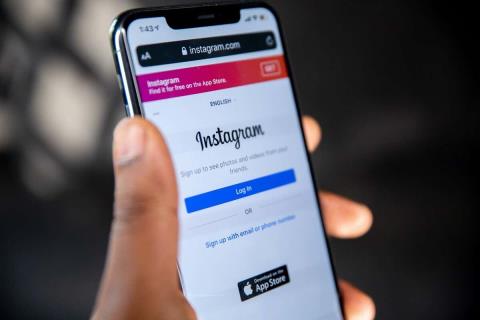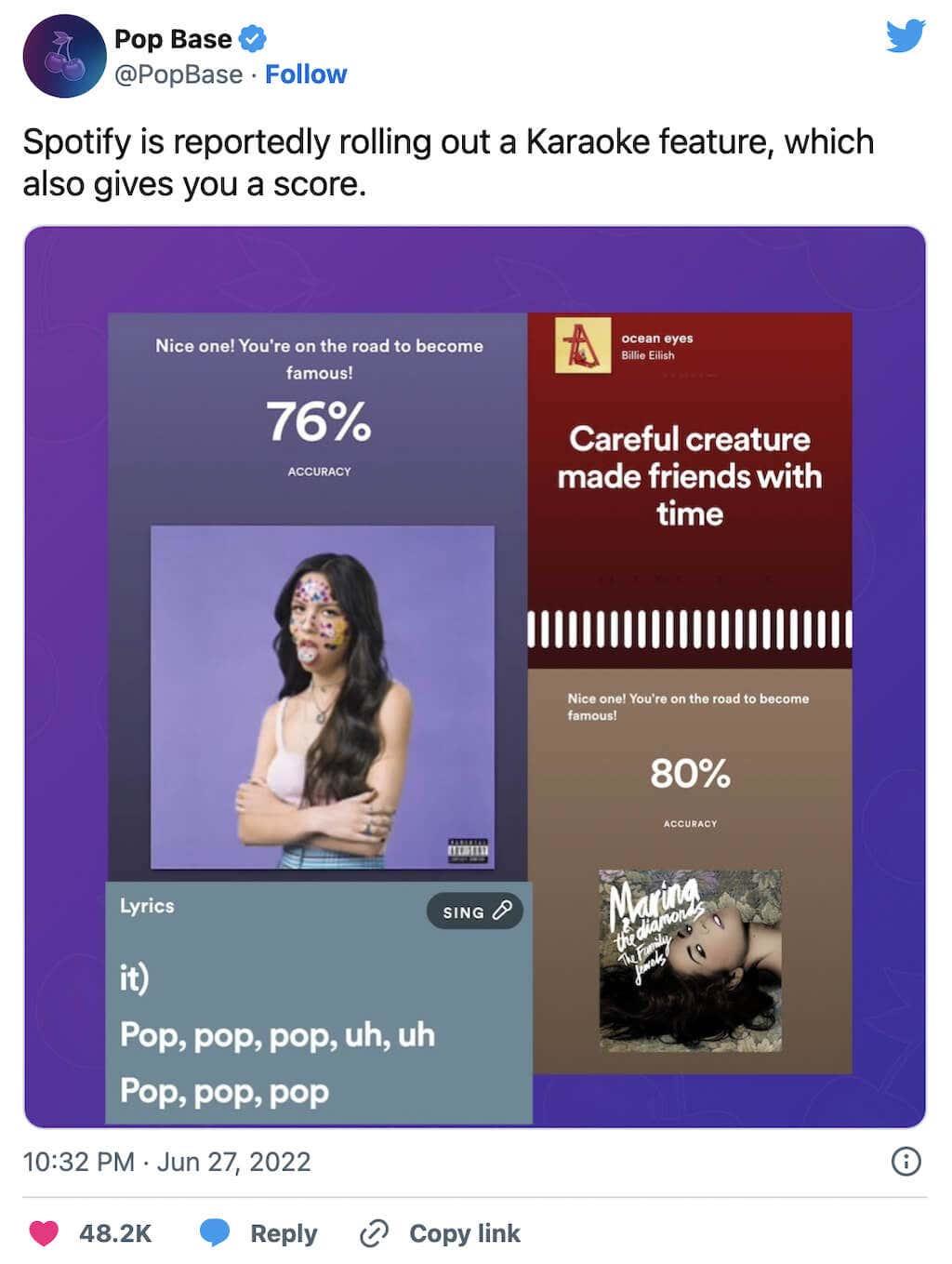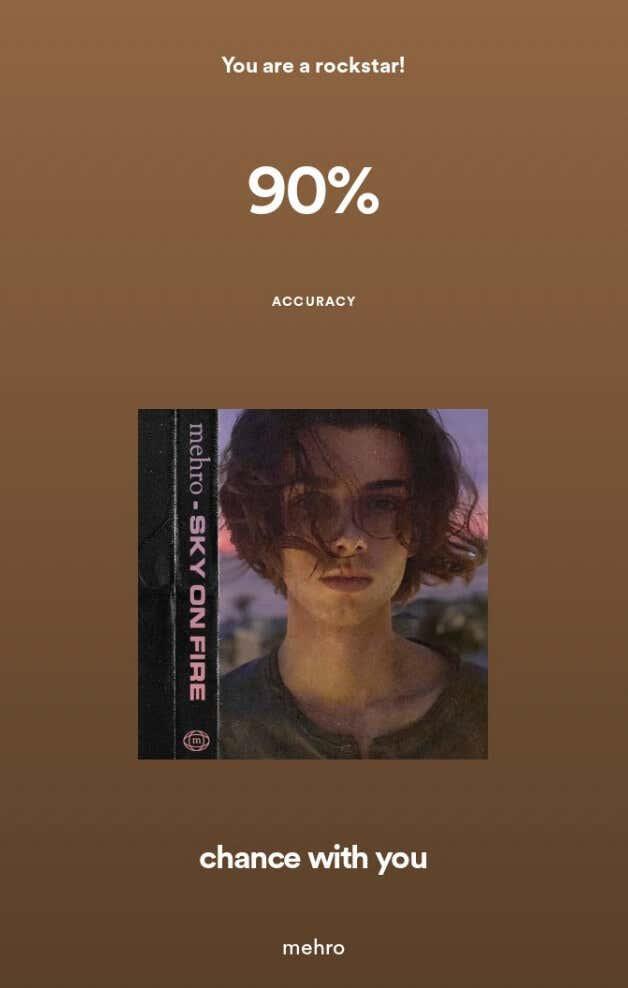Karaoke je skvelá aktivita na každú párty. Kedysi ste potrebovali špeciálne nastavenie alebo karaoke stroj na organizovanie spevu. S novým režimom karaoke od Spotify vám stačí smartfón a aplikácia na začatie vlastnej karaoke párty a vychutnanie si obľúbených skladieb v pohodlí domova.
Ak ste fanúšikom karaoke, tu je všetko, čo potrebujete vedieť o novej funkcii karaoke na Spotify a o tom, ako ju používať.
Obsah
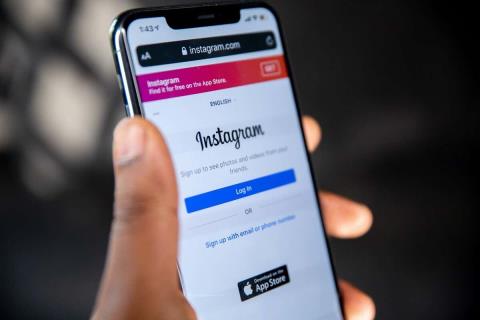
Čo je režim Spotify Karaoke?
Spotify je známe tým, že prichádza s novými funkciami , ktoré sa okamžite stanú virálnymi, ako napríklad Spotify Wrapped . Nová funkcia Karaoke Mode sa neobjavila na všetkých používateľských účtoch na celom svete, ale už je trendová.
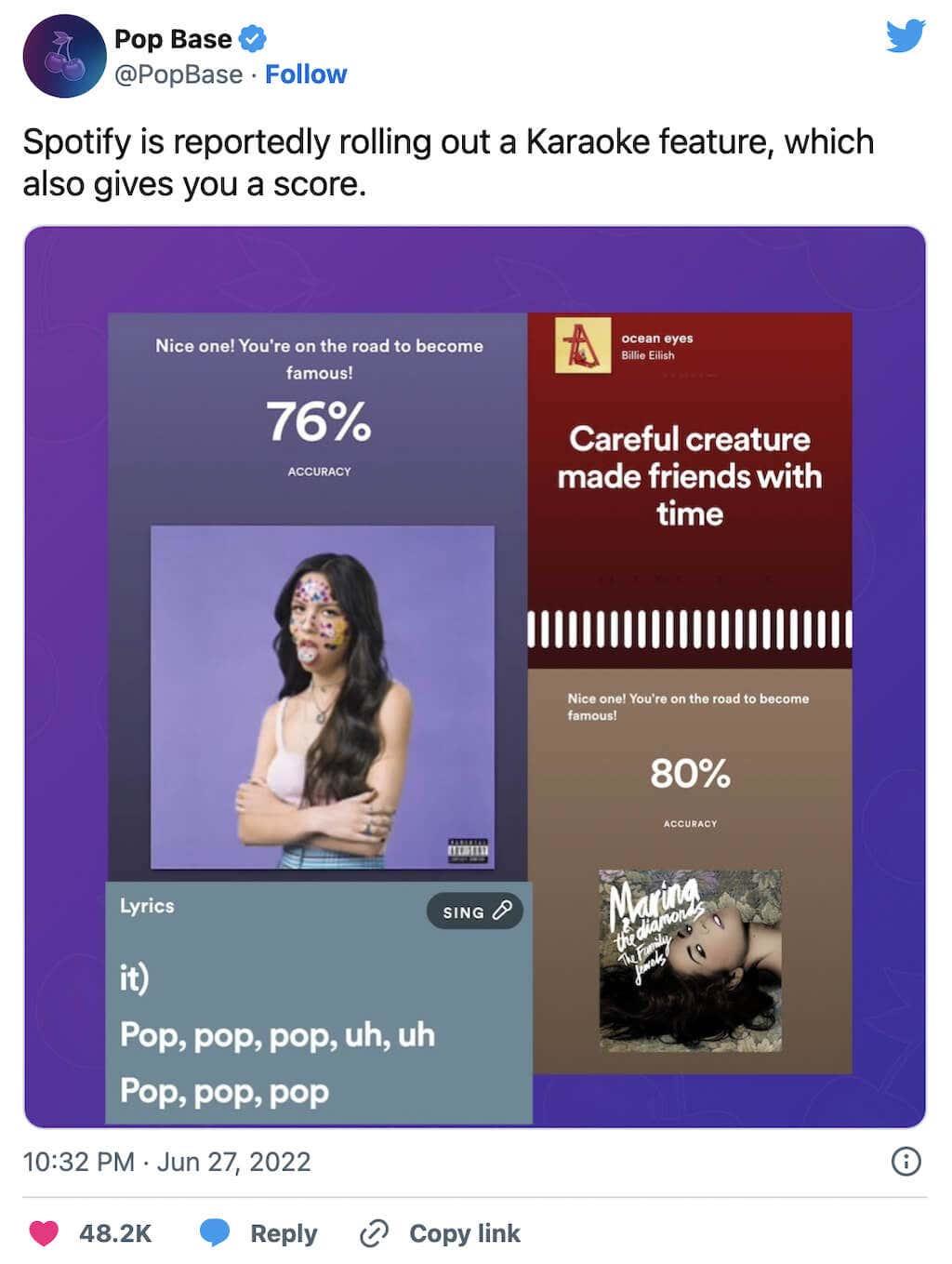
Režim Karaoke je najnovším prírastkom k funkciám Spotify, ktorý umožňuje používateľom Spotify spievať spolu s pesničkami, keď sa texty zobrazujú na obrazovke. Keď začnete spievať, mikrofón vášho zariadenia bude počúvať váš hlas a zvukový analyzátor Spotify vám poskytne skóre presnosti a povzbudivú správu (napríklad „ Skvelé! Si na ceste stať sa slávnym! “).
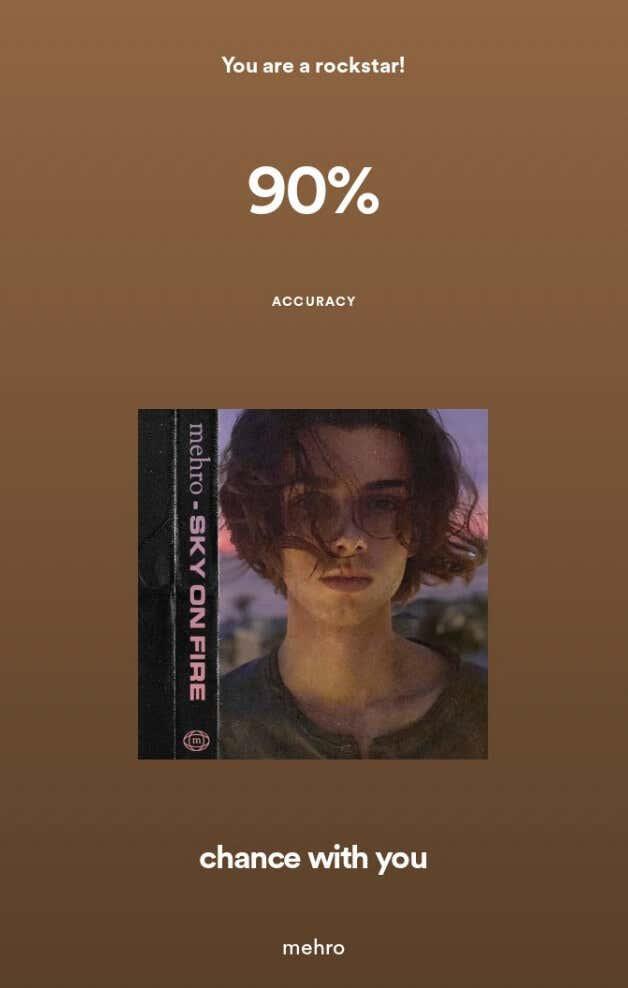
Po každej piesni, ktorú zaspievate, dostanete hodnotenie od 0 do 100. Podobne ako pri akomkoľvek karaoke systéme by ste sa na tieto hodnotenia nemali spoliehať pri posudzovaní toho, aký dobrý ste spevák. Ide skôr o to, či vás mikrofón dokáže zachytiť, ako spievate text tejto piesne nahlas a jasne, alebo nie.
Karaoke Mode vs. Lyrics Tool
V roku 2021 Spotify vytvorilo nástroj na čítanie textov pri počúvaní vašich obľúbených zoznamov skladieb Spotify. Táto funkcia sa líši od funkcie Spotify karaoke, pretože zobrazuje text iba počas počúvania skladby. Samozrejme, stále môžete spievať, ale Spotify vás potom nebude počúvať ani vám neudelí skóre za presnosť.
Hlavným rozdielom je, že v režime karaoke Spotify odstráni aj hlas speváka, takže môžete spievať cez inštrumentálnu verziu piesne. Vďaka tomu sa budete cítiť oveľa viac ako pri skutočnom karaoke predstavení, než len pri počúvaní obľúbenej hudby.
Režim karaoke je o aktívnej účasti používateľov a zdá sa, že Spotify sa tento trend naučilo od iných platforiem sociálnych médií, ako sú TikTok a Instagram.
Ako získať prístup k režimu Karaoke Spotify?
V súčasnosti je nová funkcia dostupná iba pre ľudí s aktualizovanou aplikáciou, ktorí žijú v anglicky hovoriacich krajinách. Najprv by ste sa mali uistiť, že máte na svojom smartfóne nainštalovanú najnovšiu verziu aplikácie Spotify. Ak to chcete urobiť, prejdite do Obchodu Google Play alebo Apple App Store, nájdite Spotify a skontrolujte, či existuje možnosť Aktualizovať aplikáciu namiesto Otvoriť .
Rovnako ako samotná aplikácia, aj režim karaoke je dostupný pre používateľov systému Android aj iOS. Okrem toho je táto funkcia dostupná pre používateľov služby Spotify Premium aj pre tých, ktorí využívajú bezplatný plán.
Ak sa vo vašej aplikácii Spotify ešte stále neobjavil režim karaoke, nemajte obavy. Pravdepodobne potrvá niekoľko mesiacov, kým bude táto funkcia celosvetovo dostupná. Medzitým si môžete zostaviť svoj vlastný zoznam karaoke skladieb, aby ste boli pripravení ísť, keď budete mať na svojom smartfóne spustený tento nový režim.
Ako používať režim Karaoke Spotify
Ak ste jedným zo šťastných používateľov Spotify s režimom karaoke dostupným v ich aplikácii, tu je návod, ako ho použiť.
- Otvorte aplikáciu Spotify na svojom smartfóne a prihláste sa do svojho účtu.
- Prejdite na skladbu, ktorú chcete spievať.
- Posúvajte sa nadol, kým neuvidíte časť Texty .
- Na obrazovke Texty uvidíte tlačidlo Spievať . Výberom ikony mikrofónu v pravom hornom rohu obrazovky aktivujete režim karaoke.
- Začnite spievať!
Režim karaoke spoznáte, keď Spotify odstráni spevákov hlas a nechá vám iba inštrumentálnu verziu piesne, aby ste si ju mohli zaspievať. Po dokončení skladby počkajte, kým vám Spotify poskytne bodovaciu kartu s hodnotením vášho výkonu.
Aké sú niektoré alternatívy Spotify Karaoke?
Možno vám nebude vyhovovať, že Spotify používa mikrofón vášho smartfónu, aby vás počúval, keď používate režim karaoke. Ak ide o problém ochrany osobných údajov, môžete sa rozhodnúť pre jednu z alternatív karaoke Spotify. Existuje množstvo kvalitného karaoke softvéru, ktorý môžete použiť na svojom stolnom počítači a na svojom iPhone alebo iPade .